Одной из команд меню Файл является команда Свойства. Мало кто из пользователей обращает на нее внимание, поскольку кажется, что Excel автоматически заполняет все необходимые поля. На самом деле эта команда незаменима при создании сложной системы электронного документооборота, поскольку помогает очень гибко отнести файл к той или иной категории в сложной иерархии документов и обеспечить его быстрый и надежный поиск.
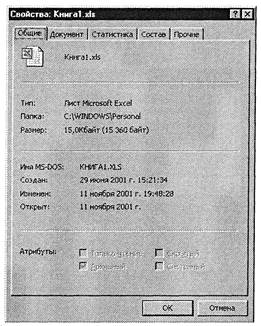
Рис. 2.6. Общие свойства документа
Команда Свойства выводит на экран окно с множеством вкладок (рис. 2.6).
О Вкладка Общие содержит в себе только справочные сведения о документе: имя файла, его тип, папку, в которой он размещен, размер файла, его имя в формате MS-DOS, дату создания, последнего открытия и изменения документа. Свойства на данной вкладке не изменяются вручную, и программа Excel заполняет их сама, соотнося с реальными сведениями о файле документа.
О На вкладке Документ находятся многочисленные поля, часть которых программа Excel пытается заполнить сама, но будет лучше, если вы проконтролируете этот процесс и измените введенные автоматически сведения там, где это необходимо.
• Название. В это поле нужно ввести название документа, отвечающее его содержанию, но при этом отличающееся от имени файла, в котором он сохранен.
• Тема. В это поле вводится тема документа.
• Автор. Программа Excel заполняет это поле сама, указывая автором документа зарегистрированного пользователя программы. Если в момент регистрации вы указали (как это произошло со мной) вместо своей реальной фамилии и инициалов псевдоним, то он будет помещаться во все создаваемые вами документы. Откорректируйте в случае необходимости содержание данного поля.
 СОВЕТ
СОВЕТ
Имя пользователя Excel, которое помещается в данное поле автоматически, можно изменить, выбрав команду Сервис ► Параметры и введя новые данные в поле Имя пользователя на вкладке Общие открывшегося диалогового окна.

• Руководитель. Это поле нужно заполнять в том случае, если документ разрабатывается в рамках проекта, у которого есть руководитель. Это может быть дипломный проект, проект маркетинговых исследований и т. п.
• Учреждение. Это поле также заполняется программой автоматически с использованием тех сведений, которые вы вводили при регистрации.
• Группа. Это поле позволяет отнести документ к той или иной категории в иерархической структуре электронного документооборота.
• Ключевые слова. Сюда нужно записать несколько основных понятий, используемых в документе. Заполнение этого поля облегчает тематический поиск документов.
• Заметки. В это поле запишите все, что вы считаете нужным внести в параметры, доступные для поиска, но что не вошло в предыдущие поля. Можно оставить это поле пустым.
• База гиперссылки. Если вы будете использовать в документе относительные гиперссылки, то этом поле укажите, какой локальный или сетевой каталог будет считаться корневым для данного документа.
• Шаблон. В этом поле указывается, какой шаблон использовался при создании данного документа.
• Установка флажка Создать рисунок для предварительного просмотра приведет к созданию миниатюры, которая будет доступна для
просмотра в диалоговом окне открытия файла. Это ускоряет просмотр, но и увеличивает размер файла, поскольку миниатюра хранится вместе с документом.
О Вкладка Статистика содержит исчерпывающие сведения о составе документа, количестве абзацев, слов, символов, строк, знаков, общем времени правки. Обратите внимание на число в поле Редакция, которое показывает, сколько раз вы сохраняли документ за все время его редактирования.
О Вид вкладки Состав зависит от того, установили вы флажок Создать рисунок для предварительного просмотра на вкладке Документ или нет. Если такой флажок не установлен, то в окне Состав будет отображено только название документа. Если же вы установили этот флажок, то в окне состав будут отображены все заголовки документа, практически вся его структура.
О Вкладка Прочие позволяет добавить в документ дополнительные поля, чтобы можно было осуществлять более эффективный поиск не только документов, но и отдельных объектов внутри документа. Под «объектом» документа Excel понимается установленная в документе закладка. Система поиска файлов MS Office использует эти поля при выполнении операции поиска по заданным параметрам.
 2015-04-30
2015-04-30 698
698








